Gestione dei processi di stampa
Questa sezione descrive come annullare i lavori di stampa utilizzando  (Stop) e la schermata Controllo sistema e come controllare i dettagli e le informazioni riguardanti i processi di stampa utilizzando la schermata Controllo sistema.
(Stop) e la schermata Controllo sistema e come controllare i dettagli e le informazioni riguardanti i processi di stampa utilizzando la schermata Controllo sistema.
 (Stop) e la schermata Controllo sistema e come controllare i dettagli e le informazioni riguardanti i processi di stampa utilizzando la schermata Controllo sistema.
(Stop) e la schermata Controllo sistema e come controllare i dettagli e le informazioni riguardanti i processi di stampa utilizzando la schermata Controllo sistema.Annullamento di un lavoro di stampa tramite il tasto Stop
È possibile annullare un lavoro di stampa durante la stampa utilizzando il tasto  (Stop).
(Stop).
 (Stop).
(Stop).|
NOTA
|
|
È possibile che vengano stampate diverse pagine anche dopo che il lavoro è stato annullato.
|
1
Premere  (Stop).
(Stop).
 (Stop).
(Stop).Se la schermata torna alla schermata superiore, la stampa viene annullata.
Se appare la schermata Stato lavoro illustrata di seguito:
|
1
|
Selezionare il lavoro che si desidera annullare → premere [Annulla].
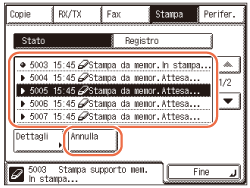 NOTA:
Se viene visualizzata la schermata Periferica, premere [Stampa] per visualizzare la schermata Stampa mostrata sopra.
Non è possibile selezionare più processi e annullarli in una sola volta. Selezionare e annullare un lavoro per volta.
|
|
2
|
Premere [Sì].
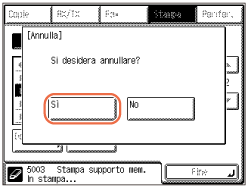 |
Controllo e annullamento di lavori di stampa utilizzando Controllo sistema
È possibile controllare lo stato dei lavori di stampa e annullare i lavori in fase di elaborazione o in attesa di elaborazione dalla schermata Controllo sistema.
|
NOTA
|
|
È possibile che vengano stampate diverse pagine anche dopo che il lavoro è stato annullato.
|
1
Premere [Controllo sistema] → premere [Stampa].
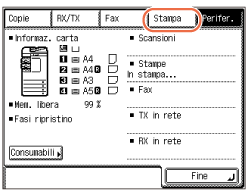
2
Premere [Stato].
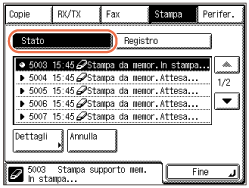
3
Utilizzare [ ] o [
] o [ ] per scorrere l'elenco dei lavori e selezionare il lavoro che si desidera controllare o annullare.
] per scorrere l'elenco dei lavori e selezionare il lavoro che si desidera controllare o annullare.
 ] o [
] o [ ] per scorrere l'elenco dei lavori e selezionare il lavoro che si desidera controllare o annullare.
] per scorrere l'elenco dei lavori e selezionare il lavoro che si desidera controllare o annullare.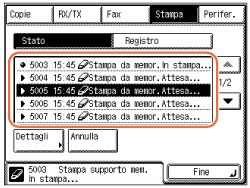
NOTA:
I messaggi visualizzati nella schermata Stato sono i seguenti:
- [In stampa]: lavoro corrente
- [Attesa]: lavori prenotati
Per controllare i dettagli del processo:
|
1
|
Premere [Dettagli].
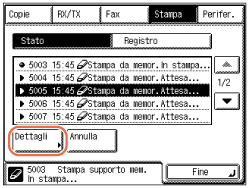 |
|
2
|
Controllare i dettagli del processo e premere [Fine].
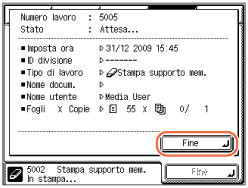 |
Per annullare il processo:
|
1
|
Premere [Annulla].
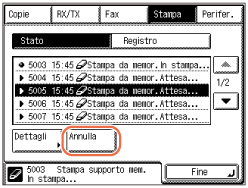 NOTA:
Non è possibile selezionare più processi e annullarli in una sola volta.
|
|
2
|
Premere [Sì].
Se non si desidera annullare il processo, selezionare [No] per tornare al display precedente.
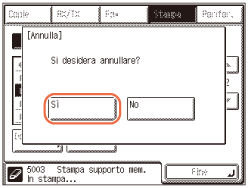 |
4
Premere  (Reset) per tornare alla schermata superiore.
(Reset) per tornare alla schermata superiore.
 (Reset) per tornare alla schermata superiore.
(Reset) per tornare alla schermata superiore.Controllo di un registro stampa
È possibile controllare tutti i registri stampa completati utilizzando la schermata Controllo sistema.
|
NOTA
|
|
Se Visualizzazione registro lavoro in Impostaz. sistema è impostata su ‘Off’, la schermata del registro stampa non viene visualizzata sulla schermata Controllo sistema. Per ulteriori informazioni su come impostare Visualizzazione registro lavoro, vedere Protezione della macchina dagli accessi non autorizzati.
|
1
Premere [Controllo sistema] → premere [Stampa].
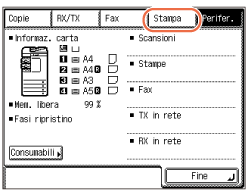
2
Premere [Registro].
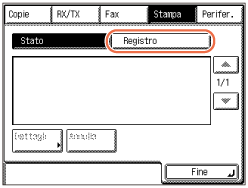
3
Premere [Tipo di lavoro] → [Stampe] o [Stampa da memor.].
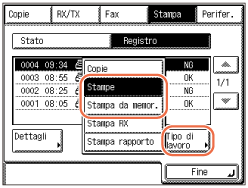
|
|
[Stampe]:
|
Premere per controllare i lavori di stampa dal driver di stampa.
|
|
[Stampa da memor.]:
|
Premere per controllare i lavori di stampa dalla periferica supporto di memoria USB.
|
4
Utilizzare [ ] o [
] o [ ] per scorrere l'elenco dei lavori e selezionare il lavoro che si desidera controllare → [Dettagli].
] per scorrere l'elenco dei lavori e selezionare il lavoro che si desidera controllare → [Dettagli].
 ] o [
] o [ ] per scorrere l'elenco dei lavori e selezionare il lavoro che si desidera controllare → [Dettagli].
] per scorrere l'elenco dei lavori e selezionare il lavoro che si desidera controllare → [Dettagli].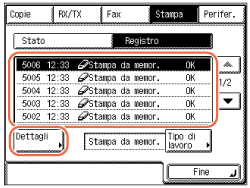
5
Controllare i dettagli del registro lavoro → [Fine].
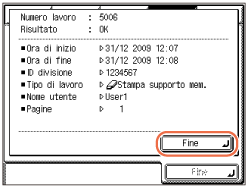
6
Premere  (Reset) per tornare alla schermata superiore.
(Reset) per tornare alla schermata superiore.
 (Reset) per tornare alla schermata superiore.
(Reset) per tornare alla schermata superiore.